Як виправити помилку бібліотеки Microsoft Visual C + + r6025 в Windows
Помилка бібліотеки під час виконання Microsoft Visual C ++ r6025 відбувається на платформах Windows при запуску програмного забезпечення, що спирається на бібліотеки Visual C ++.
Коли програмне забезпечення викликає чисту віртуальну функцію з неприпустимим контекстом виклику, ви можете отримати повідомлення про помилку, в якому зазначається: “ Помилка виконання! Програма: C: Program FilesR6025 - виклик чистої віртуальної функції. Це помилка під час виконання, що призводить до аварійного завершення програмного забезпечення, і це декілька резолюцій, які можуть виправити це.
Як вирішити помилку Microsoft Visual r6025
- Сканувати файли системи
- Відновлення Microsoft NET Framework 3.5
- Встановіть пакети, що поширюються на Visual C ++
- Чистий завантажувач Windows
- Стерти небажані файли та переінсталювати програмне забезпечення
1. Сканування системних файлів
Помилки виконання можуть часто виникати через пошкоджені системні файли. Таким чином, запуск перевірки системних файлів може відновити відповідні системні файли та виправити цю проблему. Сканування SFC можна виконати наступним чином.
- Натисніть клавішу Win + X і виберіть командний рядок (Admin) у меню Win + X.
- Введіть "Відхилення / Інтернет / Очищення-зображення / Відновлення здоров'я" та натисніть Enter перед запуском сканування SFC.
- Потім введіть 'sfc / scannow' і натисніть клавішу Return, щоб запустити сканування SFC.
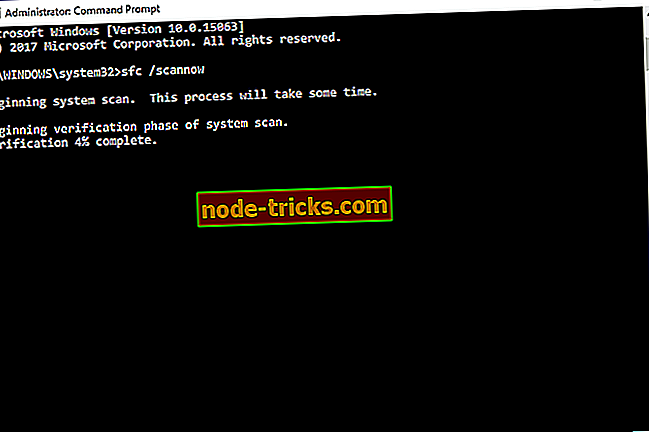
- Сканування SFC може тривати від 20 до 30 хвилин. Якщо командний рядок вказує, що WRP відремонтував деякі файли, перезапустіть ОС Windows.
2. Відновлення Microsoft NET Framework 3.5
- Можливо, виникне потреба відновити інсталяцію Microsoft NET Framework. Для цього натисніть клавішу Win + R на клавіатурі, введіть у app пункт appwiz.cpl і натисніть кнопку OK .
- Натисніть кнопку Увімкнути або вимкнути функції Windows на вкладці Програми та функції, щоб відкрити вікно безпосередньо нижче.
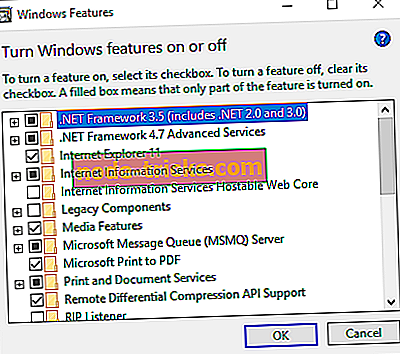
- Тепер зніміть прапорець NET Framework 3.5 і натисніть кнопку OK .
- Перезавантажте ОС Windows.
- Відкрийте знову вікно можливостей Windows.
- Установіть прапорець NET Framework 3.5 і натисніть кнопку OK .
- Потім перезавантажте робочий стіл або ноутбук.
3. Встановіть пакети, що поширюються на Visual C ++
Можливо, у вашому ноутбуці або на робочому столі відсутній пакет поширюваного Visual C ++ та його компоненти, необхідні для програмного забезпечення. Зазвичай вони автоматично встановлюються на Windows.
На вкладці Програми та властивості перелічено встановлені пакунки Visual C ++, як показано на знімку безпосередньо нижче.

Якщо на вашому робочому столі або ноутбуці бракує деяких пакунків, що поширюються на C ++, ви можете вручну встановити 32 і 64-розрядні версії. Переконайтеся, що 32-розрядні пакети додані до 32-розрядної платформи Windows. З цих сторінок веб-сайту можна завантажити нові пакунки для розповсюдження Visual C ++:
- Microsoft Visual C ++ поширюваний пакет 2017
- Microsoft Visual C ++ 2015 Розповсюджуваний пакет
- Microsoft Visual C ++ 2013 Розповсюджуваний пакет
- Microsoft Visual C ++ 2012 оновлення для розповсюдження 4
- Microsoft Visual C ++ 2010 Розповсюджуваний пакет (x86)
4. Очистіть Windows
Помилка r6025 може виникнути через конфлікти програмного забезпечення та програмного забезпечення. Щоб переконатися, що це не так, ви можете вимкнути всі не-Microsoft послуги. Це вибіркове завантаження є чистим завантаженням, яке може вирішувати конфлікти програмного забезпечення.
- Спочатку відкрийте MSConfig, ввівши 'msconfig' у Run. Це відкриє вікно, що відображається безпосередньо під натисканням кнопки OK .
- Виберіть параметр Вибірковий запуск на вкладці Загальні, якщо це ще не вибрано.
- Виберіть вкладку Послуги, показану безпосередньо нижче.
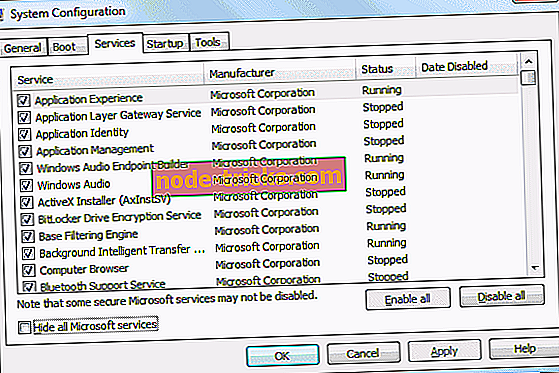
- Виберіть опцію Сховати всі послуги Microsoft .
- Натисніть кнопку Вимкнути всі, щоб зупинити всі служби.
- Натисніть кнопки Застосувати і OK .
- Потім у діалоговому вікні "Конфігурація системи" виберіть параметр " Перезавантаження ".

5. Стерти файли небажаної пошти та повторно встановіть програмне забезпечення
Стирання небажаних файлів і перевстановлення програми, яка повертає помилку r6025, є ще одним потенційним вирішенням проблеми. Видаліть небажані файли перед інсталяцією програми знову. Таким чином можна видалити непотрібні файли та перевстановити програмне забезпечення у Windows.
- По-перше, відкрийте вкладку Програми та функції, ввівши 'appwiz.cp' у Run.
- Виберіть програмне забезпечення, яке потрібно видалити, і натисніть кнопку Uninstall . Потім натисніть кнопку Так для підтвердження.
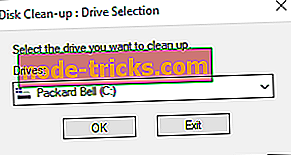
- Далі введіть 'cleanmgr' у Run; і натисніть кнопку OK .
- Виберіть для сканування диска, на якому було встановлено програму, яка зазвичай буде являти собою диск C.
- Установіть прапорці поруч із вікном "Очищення диска" безпосередньо нижче.
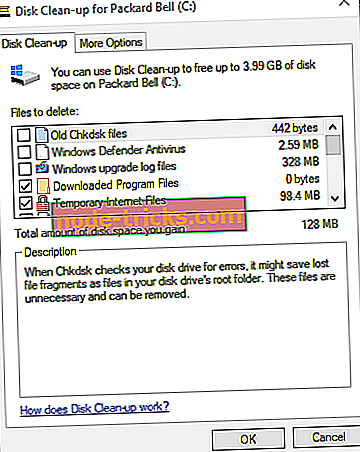
- Натисніть кнопку OK і клацніть Видалити файли, щоб видалити вибрані категорії файлів.
- Перезапустіть Windows після видалення небажаних файлів.
- Потім переінсталюйте видалене програмне забезпечення.
- Крім того, перевірте наявність оновлень для попередньо встановленого програмного забезпечення.
Це кілька потенційних виправлень для помилки r6025, які не вимагають додаткового стороннього програмного забезпечення.
Крім резолюцій вище, є численні сторонні системи оптимізації системи, які могли б виправити помилку r6025 з їх реєстру очищувачів і інструментів ремонту системних файлів. Ознайомтеся з цим посібником із програмного забезпечення для подальших деталей комплекту ремонту ПК.

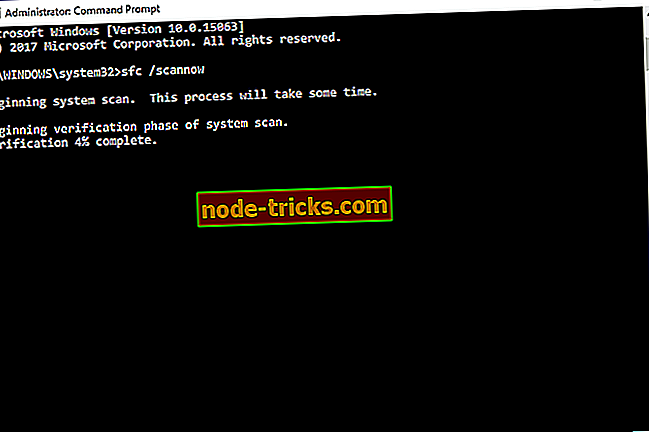
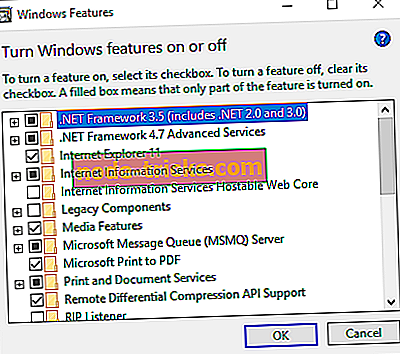
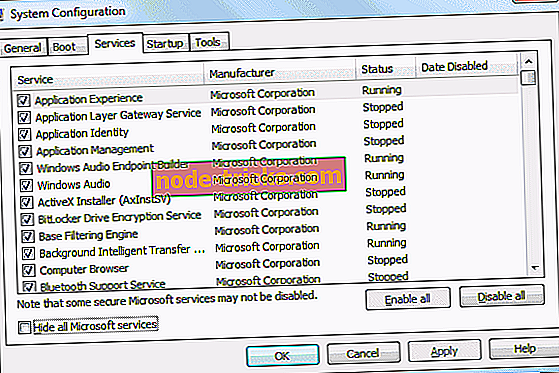
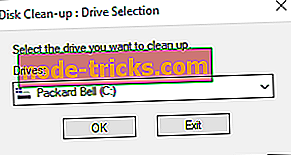
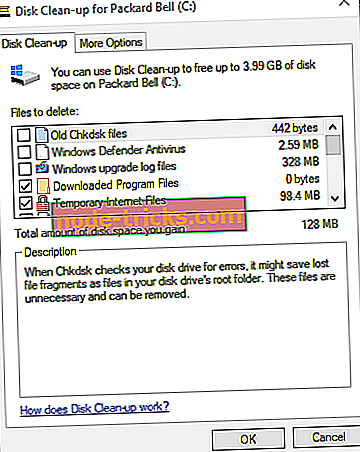



![Шлюз за промовчанням недоступний у Windows 10 [FIXED]](https://node-tricks.com/img/fix/740/default-gateway-is-not-available-windows-10.png)



